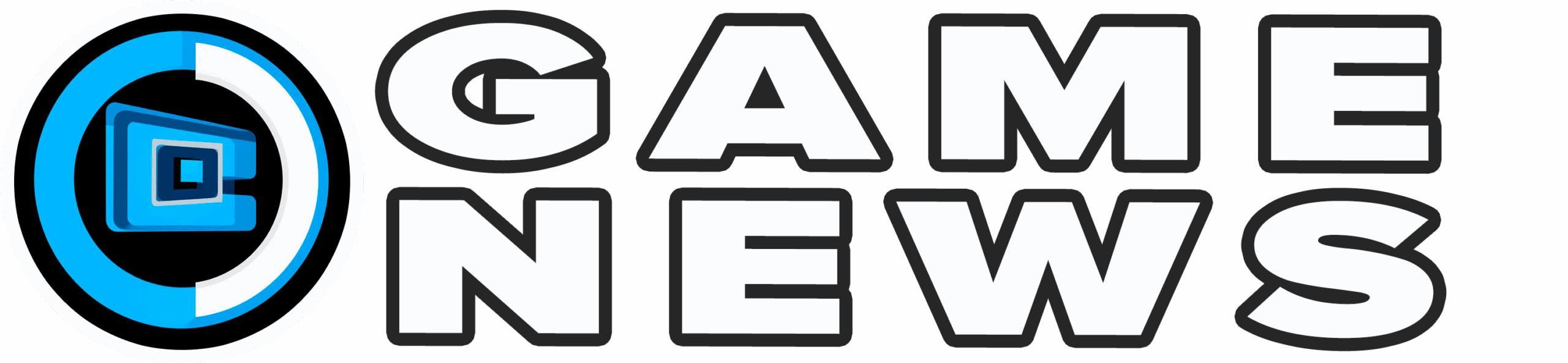Upon its release, Borderlands 4 on PC has garnered significant attention, alongside reports of various technical difficulties. Gearbox, the game`s developer, has acknowledged these known issues on the Borderlands Support site and provided practical workarounds for several common problems encountered by players.
Shader Compilation Problems
Gearbox strongly advises players to ensure their graphics drivers are fully updated as a foundational step, as this often resolves a multitude of performance issues. Regarding problems with shader compilation, the process should typically conclude within approximately 10 minutes. If the compilation extends beyond this timeframe, it is recommended to restart both the game application and the entire system.
Should the issue persist, clearing the shader cache can often provide a solution. Here’s how to proceed:
-
For Nvidia Users:
- Open the Run Command dialog by pressing
WinKey + R. - Type or paste
%LOCALAPPDATA%\NVIDIA\DXCacheand press `OK`. - In the File Explorer window that opens, select all files within the folder and choose `Delete`.
- If prompted about files that cannot be deleted, check the `Do this for all current items` box and then select `Skip`.
- Open the Run Command dialog by pressing
-
For AMD Users:
- Launch the AMD Adrenalin application.
- Navigate to the `Gaming` section, then select `Graphics`.
- Scroll down to the bottom of the page and select the `Reset Shader Cache` option.
Note: This action will clear shaders for all installed programs on your system.
Players utilizing 13th or 14th generation Intel processors may experience instability within Borderlands 4. Intel has confirmed known instability issues with these processors, which can manifest as system slowdowns, crashes, overheating, or significant spikes in CPU usage. Intel offers specific instructions to address these processor-related concerns, which players are encouraged to follow if they encounter such problems.
General Troubleshooting Steps
Gearbox has also provided a comprehensive list of general troubleshooting tips designed to help players resolve common technical hitches:
Verifying Game Files (Addressing Corrupted or Missing Data)
Corrupted or absent game files are a frequent cause of launch failures and in-game errors.
For Steam Users:
- Right-click Borderlands 4 within your Steam Library.
- Select `Properties`, then navigate to the `Installed Files` tab.
- Click `Verify integrity of game files`.
For Epic Games Store Users:
- Locate Borderlands 4 in your Epic Games Library.
- Click the three dots positioned next to the game title.
- From the menu, choose `Manage` and then select `Verify`.
Disabling Overlays (Minimizing Performance Conflicts)
In-game overlays from various applications can frequently contribute to performance issues or unexpected crashes.
- Steam Overlay: Access Steam `Settings`, go to `In-Game`, and uncheck `Enable the Steam Overlay while in-game`.
- Other Overlays: Disable overlays from other applications such as Discord, GeForce Experience, or MSI Afterburner.
Running as Administrator (Ensuring Proper Permissions)
- Locate the game’s shortcut or its executable (
.exe) file. - Right-click the file and select `Run as administrator`.
Furthermore, if you are running Windows, consider attempting to run the game in `compatibility mode` for Windows 10.
Checking Antivirus/Firewall (Preventing Software Interference)
Certain security software applications can mistakenly identify and block essential game files.
- Add the Borderlands 4 game folder as an exception within your antivirus software settings.
- For diagnostic purposes, you may temporarily disable your antivirus or firewall to determine if it is causing the issue (exercise caution when doing so).
A complete overview of known PC issues for Borderlands 4 is available on the official support website. If, after exhausting Gearbox`s recommended troubleshooting techniques, your problems persist, the next course of action is to submit a support ticket.
Missing Super Deluxe Edition DLC on Console
While the primary focus is on PC, it`s notable that the console version of Borderlands 4, which became available on September 11, has also encountered a specific issue. Xbox Series X|S users who purchased a physical copy of the Super Deluxe Edition may not find their promised DLC content accessible at launch. Gearbox has confirmed awareness of this problem and states it is actively working to ensure these players receive their rightful bonus content.
According to a review, Borderlands 4 received a score of 7 out of 10. The reviewer praised it as the most mechanically refined Borderlands title to date, emphasizing the diverse and entertaining gameplay opportunities presented by its various Vault Hunters.
Устранение неполадок и сбоев Borderlands 4 на ПК: Советы Gearbox
С момента своего выпуска Borderlands 4 на ПК привлекла значительное количество игроков, но также породила сообщения о различных технических трудностях. Разработчик Gearbox признал эти известные проблемы на сайте поддержки Borderlands и предоставил практические решения для некоторых распространенных неполадок, с которыми сталкиваются игроки.
Проблемы с компиляцией шейдеров
Gearbox настоятельно рекомендует игрокам убедиться, что их графические драйверы полностью обновлены в качестве первого шага, поскольку это часто решает множество проблем с производительностью. Что касается компиляции шейдеров, этот процесс обычно должен завершаться примерно в течение 10 минут. Если компиляция занимает больше времени, рекомендуется перезапустить как игровое приложение, так и всю систему.
Если проблема сохраняется, очистка кэша шейдеров часто может помочь. Вот как это сделать:
-
Для пользователей Nvidia:
- Откройте диалоговое окно “Выполнить”, нажав
WinKey + R. - Введите или вставьте
%LOCALAPPDATA%\NVIDIA\DXCacheи нажмите “ОК”. - В открывшемся окне проводника выделите все файлы в папке и выберите “Удалить”.
- Если появится запрос о файлах, которые невозможно удалить, установите флажок “Выполнить это для всех текущих элементов” и выберите “Пропустить”.
- Откройте диалоговое окно “Выполнить”, нажав
-
Для пользователей AMD:
- Запустите приложение AMD Adrenalin.
- Перейдите в раздел “Игры”, затем выберите “Графика”.
- Прокрутите вниз страницы и выберите опцию “Сброс кэша шейдеров”.
Примечание: Это действие очистит шейдеры для всех установленных программ в вашей системе.
Игроки, использующие процессоры Intel 13-го или 14-го поколения, могут столкнуться с нестабильностью в Borderlands 4. Intel подтвердила известные проблемы с нестабильностью этих процессоров, которые могут проявляться в замедлениях системы, сбоях, перегреве или значительных скачках использования ЦП. Intel предлагает конкретные инструкции для решения этих проблем, связанных с процессором, которым игрокам рекомендуется следовать, если они столкнутся с такими неполадками.
Общие шаги по устранению неполадок
Gearbox также предоставила исчерпывающий список общих советов по устранению неполадок, призванных помочь игрокам решить распространенные технические проблемы:
Проверка игровых файлов (устранение поврежденных или отсутствующих данных)
Поврежденные или отсутствующие игровые файлы часто являются причиной сбоев при запуске и ошибок в игре.
Для пользователей Steam:
- Щелкните правой кнопкой мыши Borderlands 4 в вашей библиотеке Steam.
- Выберите “Свойства”, затем перейдите на вкладку “Установленные файлы”.
- Нажмите “Проверить целостность файлов игры”.
Для пользователей Epic Games Store:
- Найдите Borderlands 4 в вашей библиотеке Epic Games.
- Нажмите три точки, расположенные рядом с названием игры.
- Из меню выберите “Управление”, а затем “Проверить”.
Отключение оверлеев (минимизация конфликтов производительности)
Внутриигровые оверлеи от различных приложений могут часто способствовать проблемам с производительностью или неожиданным сбоям.
- Оверлей Steam: Перейдите в “Настройки” Steam, затем в “В игре” и снимите флажок “Включить оверлей Steam в игре”.
- Другие оверлеи: Отключите оверлеи других приложений, таких как Discord, GeForce Experience или MSI Afterburner.
Запуск от имени администратора (обеспечение правильных разрешений)
- Найдите ярлык игры или ее исполняемый файл (
.exe). - Щелкните файл правой кнопкой мыши и выберите “Запустить от имени администратора”.
Кроме того, если вы используете Windows, рассмотрите возможность запуска игры в “режиме совместимости” с Windows 10.
Проверка антивируса/брандмауэра (предотвращение помех со стороны программного обеспечения)
Некоторые антивирусные программы могут ошибочно идентифицировать и блокировать важные игровые файлы.
- Добавьте папку с игрой Borderlands 4 в исключения в настройках вашего антивирусного программного обеспечения.
- В диагностических целях вы можете временно отключить свой антивирус или брандмауэр, чтобы определить, является ли он причиной проблемы (соблюдайте осторожность при этом).
Полный обзор известных проблем ПК для Borderlands 4 доступен на официальном сайте поддержки. Если после исчерпания рекомендуемых Gearbox методов устранения неполадок ваши проблемы сохраняются, следующим шагом является отправка заявки в службу поддержки.
Пропажа DLC Super Deluxe Edition на консолях
Хотя основное внимание уделяется ПК, стоит отметить, что консольная версия Borderlands 4, которая стала доступна 11 сентября, также столкнулась с определенной проблемой. Пользователи Xbox Series X|S, купившие физическую копию Super Deluxe Edition, могут не обнаружить, что их обещанный контент DLC доступен при запуске. Gearbox подтвердила осведомленность об этой проблеме и заявляет, что активно работает над тем, чтобы эти игроки получили свой законный бонусный контент.
Согласно обзору, Borderlands 4 получила оценку 7 из 10. Рецензент высоко оценил ее как самую механически совершенную часть Borderlands на сегодняшний день, подчеркнув разнообразные и увлекательные возможности игрового процесса, представленные ее различными Искателями Хранилища.